在Excel中插入分页符的方法
来源:网络收集 点击: 时间:2025-02-19【导读】:
Excel是一种常用的数据编辑软件。我们在Excel表格中录入数据时,需给Excel分页,此时要用到分页符了。Excel中分页符是为了打印而将一张工作表格分为若干单独页的分隔符,我们可以在打印工作表格之前调整它里面的分页符。下面讲述具体的操作步骤。方法/步骤1/7分步阅读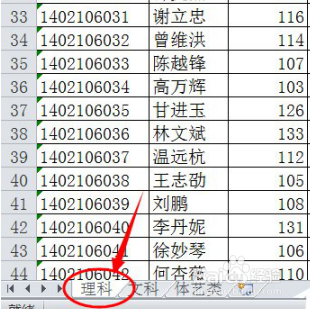 2/7
2/7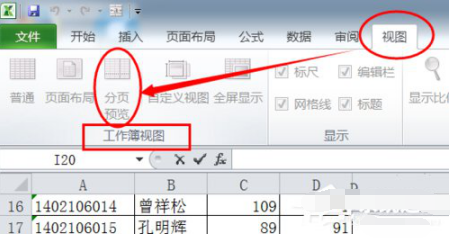 3/7
3/7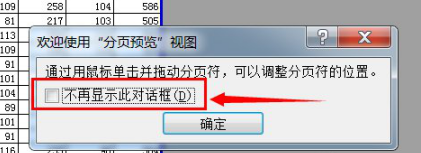 4/7
4/7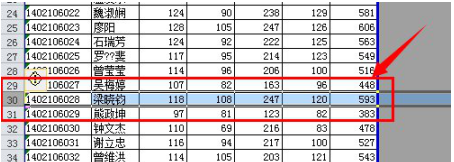 5/7
5/7 6/7
6/7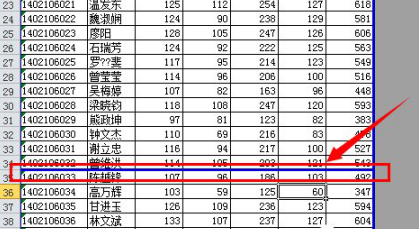 7/7
7/7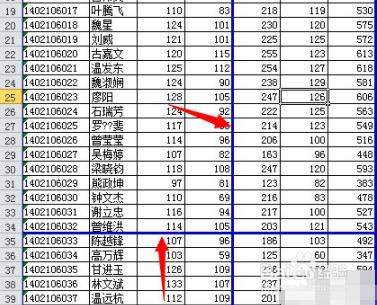
打开excel文档,选中要编辑或打印的工作表
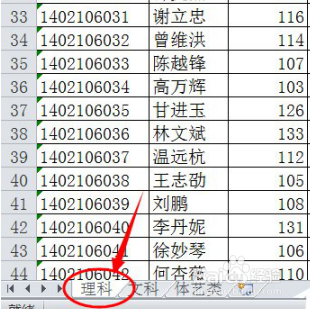 2/7
2/7在功能区域“视图”选项卡上的“工作簿视图”组中,单击“分页预览”
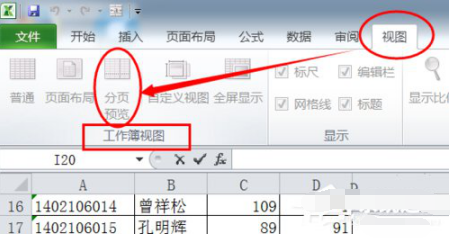 3/7
3/7然后会出现“欢迎使用分页预览”对话框,单击“确定”。如果不想在每次转到分页预览视图时都出现这个对话框,勾选“不再显示此对话框”复选框,然后单击“确定”
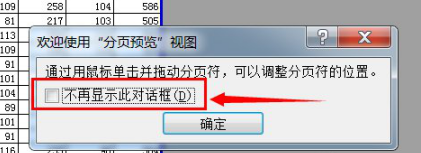 4/7
4/7要插入水平分页符,点击要在其下方插入分页符的这一行。如果是要插入垂直分页符,点击在其右侧插入分页符的这一列
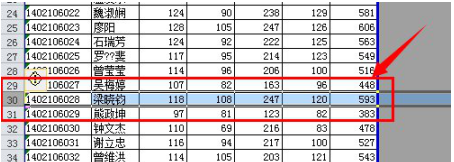 5/7
5/7点击右键,在快捷菜单中选择“插入分页符(B)
 6/7
6/7选中34行,然后得到如下图所示的水平分页符
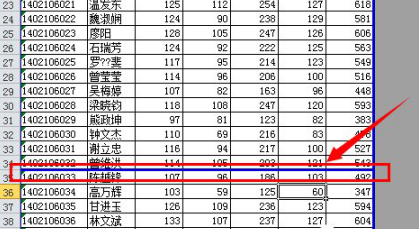 7/7
7/7选中D列,然后得到如下图所示的垂直分页符
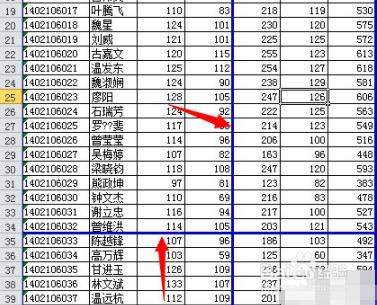
版权声明:
1、本文系转载,版权归原作者所有,旨在传递信息,不代表看本站的观点和立场。
2、本站仅提供信息发布平台,不承担相关法律责任。
3、若侵犯您的版权或隐私,请联系本站管理员删除。
4、文章链接:http://www.1haoku.cn/art_1241577.html
上一篇:抖音怎么清空缓存内容
下一篇:PS中的油漆桶工具在哪?
 订阅
订阅